스마트 폰의 배터리가 충분히 빨리 방전되기 시작하면 캐시를 지우는 매우 중요한 작업을 수행해야합니다. 그러나 그것을하는 방법, 오늘 우리는 당신에게 말할 것입니다.
예를 들어 우리 동료들은 폰아레나개인적인 경험을 공유했습니다. 그들은 Z Force Droid가 시간당 충전량의 약 15%를 소모하기 시작했음을 알아차렸습니다. 그들은 또한 하나의 응용 프로그램이 많은 스마트폰 리소스를 소비하기 시작했다는 사실을 알게 되었습니다. 우리는 AnTuTu에 대해 이야기하고 있습니다. 그러나 제거 후에도 상황은 바뀌지 않았습니다.
그 후 사람들은 스마트 폰의 캐시를 지우기로 결정했습니다. 캐시는 내장 및 RAM과 달리 정보를 훨씬 빠르게 처리하므로 스마트 폰 작업 속도를 높일 수 있으며 캐시 메모리를 사용하면 자주 사용하는 데이터에 대한 임시 정보를 메모리에 저장할 수 있지만 배터리에 큰 영향을 줄 수 있습니다. 삶.


캐시를 지우려면 스마트폰 설정으로 이동한 다음 "저장소" 섹션으로 이동하여 "캐시 데이터"를 찾아야 합니다. 이 항목을 클릭하면 모든 응용 프로그램의 캐시된 데이터를 삭제할 수 있는 캐시 지우기를 확인하는 대화 상자가 화면에 나타납니다.

그러나 여기서 우리는 이것을 남용해서는 안 된다고 덧붙일 것입니다. 그러한 조작은 응용 프로그램의 충돌로 이어질 수 있기 때문입니다.
캐시를 지운 후 동료의 배터리 소모가 3배 감소했습니다. 따라서 스마트 폰이 빠르게 방전되기 시작했음을 알게되면 가장 먼저 모든 응용 프로그램의 캐시를 지우고이 영역에서 인기있는 Greenify 응용 프로그램을 사용하는 등 추가 조작을 진행하는 것이 좋습니다.
빠른 배터리 소모 문제에 대한 해결책은 거의 사용하지 않거나 사용하지 않는 기능을 비활성화하여 최적의 스마트폰 구성을 만드는 것입니다.
또한 전문 프로그램의 도움을 받을 수 있는 에너지 자원의 비합리적인 사용에 대해 가제트를 모니터링하는 것이 중요합니다.
원인과 해결책
내 Android 배터리가 빨리 소모되는 이유는 무엇입니까? 배터리의 이러한 동작에는 여러 가지 이유가 있습니다.
- 백그라운드 프로세스 작업,
- 가속도계 센서,
- 아름다운 유행 라이브 배경 화면 바탕 화면,
- 고휘도 디스플레이,
- 내장 무선 기술 등이 포함되어 있습니다.
우리는 이 문제를 해결하기 위해 여러 가지 방법을 제안합니다. 이러한 방법은 많은 에너지를 소비하지만 사용자가 사용하지 않는 여러 스마트폰 기능을 비활성화하는 것을 기반으로 합니다. 또한 빠른 충전 소모 문제를 프로그래밍 방식으로 해결할 수 있습니다.
라이브 배경 화면
라이브 배경 화면은 상당한 양의 배터리 전원을 소모하는 일반 응용 프로그램입니다. 일반 이미지를 바탕 화면 배경 화면으로 사용하고 애니메이션 배경 화면은 제거해야 합니다.
비디오: 해결 방법 배터리가 부족합니다.
가속도계 센서
이 센서는 전하를 "먹는" 장치의 주요 구성 요소 중 하나입니다. 그 기능 중 하나는 사용자가 장치를 회전한 경우 화면 이미지를 회전하는 것입니다. 가속도계는 스마트폰의 위치를 지속적으로 모니터링하므로 에너지를 소모합니다.
설정에서 가속도계 센서를 비활성화할 수 있습니다. 예를 들어 "시스템" 섹션에 있을 수 있습니다.가속도계를 비활성화하려면 슬라이더를 끄기로 이동하기만 하면 됩니다.
백그라운드 프로세스
새 Android 배터리가 빨리 소모되는 이유 ? 백그라운드 프로세스도 이에 대한 책임이 있습니다. 때때로 사용자는 응용 프로그램을 닫지 않고 새 응용 프로그램을 실행하여 열려 있는 프로그램을 강제로 백그라운드로 실행합니다.

보이지 않게 되지만 계속 실행됩니다. 백그라운드에서 실행되는 많은 서비스도 있습니다.
백그라운드 프로그램을 중지하려면:

최적화 프로그램을 사용하여 백그라운드 프로세스를 비활성화하고 수동으로 시도하지 않는 것이 좋습니다.필요한 경험이 없으면 중요한 시스템 프로세스를 비활성화하여 가제트의 불안정한 작동으로 이어질 수 있습니다. 대신 Battery Saver와 같은 프로그램의 기능을 사용할 수 있습니다.
이코노미 디스플레이 설정
배터리 소모율은 밝기와 같은 디스플레이 특성에 따라 다릅니다. 이것은 안드로이드의 배터리가 왜 빨리 방전되기 시작했는지에 대한 질문에 답할 때 주된 이유 중 하나입니다.
이 표시기가 높을수록 화면이 더 많은 에너지를 소비합니다. 따라서 에너지를 절약하려면 이 특성을 최적 수준으로 낮추어야 합니다.

장치 설정 섹션에서 화면 밝기 수준을 조작할 수 있습니다.
- 스마트폰 설정을 엽니다.
- 다음 단계에서 "장치" 섹션에서 "디스플레이" 옵션을 선택하십시오.
- "화면"섹션을 찾아 "밝기"옵션을 선택하십시오.
- 밝기 수준 슬라이더를 사용하여 열리는 추가 창에서 디스플레이 밝기를 조정합니다. 최적 수준은 30%입니다.
통신 설정
최신 휴대용 장치에는 2G, 3G 및 이미 4G 이동 통신이 장착되어 있습니다. 모듈은 많은 에너지를 소비하므로 꺼야 합니다. 먼저 가제트 사용의 주요 목적인 음성 통화 또는 데이터 전송만 결정해야 합니다.
2세대 이동통신은 음성만 전송할 수 있다. 3세대 및 4세대 네트워크는 음성과 데이터를 모두 전송할 수 있습니다. 스마트폰을 통화용으로만 사용한다면 3세대 연결은 꺼두는 것이 좋다. 이러한 방식으로 상당한 양의 배터리 전력을 절약할 수 있습니다.
무선 기술 끄기
최신 가제트의 칩셋에는 무선 기술 모듈이 내장되어 있습니다.
그 중 인기있는 것은 다음과 같습니다.
- Wi-fi라는 친숙한 이름의 데이터 전송 프로토콜;
- 단거리 데이터 전송 프로토콜 블루투스;
3G 모듈이 없는 경우 모바일 데이터 전송을 위한 WAP 기술을 사용하여 인터넷에 액세스합니다.

사진: Wi-Fi, 블루투스 켜기-끄기 설정
각 무선 기술 모듈은 켜져 있을 때에도 많은 비용을 소비합니다. 해당 기능이 현재 필요하지 않은 경우 비활성화해야 합니다.
"비행 모드"
모바일 장치에는 다양한 작동 상태가 있습니다. 이러한 상태 중 하나를 자율 또는 "비행 모드"라고 합니다. 비행기에서 비행하는 동안 셀룰러 통신에 대한 사용자의 액세스를 제한해야 합니다.
동시에 가제트는 전혀 꺼지지 않지만 Wi-fi 및 GPS와 같은 모듈을 사용하기 위해 활성 상태로 둡니다.
오프라인 모드를 사용하여 배터리 전원을 절약할 수 있습니다.이것은 적용 범위가 열악한 지역에 들어가서 가제트를 비행 모드로 전환하는 관광객에게 잘 알려져 있습니다. 나쁜 신호를 잡으려고 시도하는 가제트는 이를 위해 많은 에너지를 소비하며 자율 작동 상태로 전환하면 향후 통화를 위해 저장할 수 있습니다.

2G 네트워크만
스마트폰에 다른 세대의 이동 통신 모듈이 장착되어 있는 경우 GSM에서만 작동하도록 구성할 수 있습니다. 이에 필요한 옵션은 "2G 네트워크만" 또는 "GSM만"과 같이 다른 이름을 가질 수 있습니다.
이 설정을 활성화하면 더 높은 세대의 모바일 통신(WCDMA, LTE)이 비활성화됩니다. 스마트폰 사용자는 계속해서 음성 모드로만 사용하게 되며 동시에 상당한 양의 에너지를 절약할 수 있습니다.
다른 장치에서 이 작업 방식을 활성화하는 것은 다른 방법으로 수행할 수 있습니다.
그러나 이 기능은 항상 "모바일 네트워크" 섹션의 "네트워크 모드" 하위 섹션에 있습니다. 예를 들어:

다른
배터리 에너지 자원의 가속화된 손실에 기여할 수 있는 여러 작은 요인이 있습니다.
- 진동 경고 포함;
- 타이핑 시 진동 응답;
- 연주된 멜로디의 과도한 볼륨;
- 자기장, 빛, 중력, 압력 센서, 온도계 및 기타;
- 활성화된 GPS.
배터리 세이버 앱
특수 응용 프로그램을 사용하여 배터리 소모를 모니터링하고 최적화할 수 있습니다. 사용자들 사이에서 가장 인기 있는 두 가지 프로그램인 EasyBatterySaver 및 BatteryDoctor를 고려하여 제공합니다. 그 중 하나는 매우 간단하고 두 번째는 사용하기가 더 어렵습니다.
EasyBatterySaver
이 응용 프로그램의 기능은 매우 간단합니다. 다양한 스마트폰 모듈을 비활성화하거나 활성화할 수 있습니다.
- 와이파이;
- 블루투스;
- 화면 자동 회전;
- 자동 동기화;
또한 화면 밝기를 조정하고 절전 상태로 전환하는 시간 초과를 조정하는 데 사용할 수 있습니다.

사진: Easy Battery Saver의 주요 옵션
예를 들어 배터리를 절약하기 위해 가속기 센서 기능을 비활성화해야 하는 경우 스마트폰에서 해당 설정을 "파기"할 필요가 없습니다. Easy를 사용하면 "화면 자동 회전" 버튼을 누르기만 하면 됩니다.

사진: Easy Battery에서 디스플레이 밝기 및 시간 초과를 구성하기 위한 옵션
배터리 닥터 세이버
닥터 세이버 - 더보기복잡한프로그램. 다음을 허용합니다.

이 응용 프로그램의 기능을 사용하여 배터리 온도, 전압을 모니터링할 수 있습니다. Battery Doctor 자체에는 백그라운드에서 실행되는 서비스가 있으므로 이 프로그램은 배터리 전력의 큰 소비자라고 말해야 합니다.
펌웨어 업데이트
배터리로 Android 운영 환경의 작동을 개선하기 위해 사용자는 펌웨어 업데이트에 의존합니다.
이것은 여러 가지 방법으로 수행할 수 있습니다.
- 시스템 업데이트 구성을 통해
- 제조업체의 공식 웹 사이트에서 수동으로 다운로드한 업데이트 사용
- Play Market에서 사용할 수 있는 특별 프로그램을 사용합니다.
Android 버전 및 해당 펌웨어를 업데이트하려면 다음 단계를 따르세요.

시스템은 최신 버전의 Android를 독립적으로 확인하고 최신 버전을 찾으면 찾은 업데이트 다운로드를 시작합니다. 다운로드한 새 버전 설치에 동의하라는 메시지가 사용자에게 표시됩니다.
긍정적인 응답을 받은 Android는 "휴대전화"를 재부팅하고 업데이트를 설치할 명령 터미널을 엽니다.
우리는 스마트 폰을 빠르게 방전시키는 문제를 해결하는 방법의 작은 목록을 고려했습니다. 보시다시피 활성 라이브 월페이퍼, 무선 데이터 전송 모듈, 백그라운드 프로세스, 높은 화면 밝기, 내장 센서, 셀룰러 통신 모듈 등 여러 요소가 배터리 방전 속도에 한 번에 영향을 미칩니다.
에너지 소비를 줄이려면 사용하지 않는 모듈을 비활성화하고 라이브 배경 화면 사용을 중지하며 가능한 경우 에너지 절약 소비 방식으로 전환해야 합니다.
우리 중 많은 사람들은 4~5일에 한 번씩 휴대폰을 충전해야 했던 때를 잘 기억합니다. 이제 플래그십 스마트폰도 이 기간 동안 작동할 수 없습니다. 그리고 예산에 관해서는 말할 것도 없습니다. 매일 저녁 청구해야합니다. 그런데 배터리가 빨리 소모되는 이유는 무엇입니까? 그것이 오늘의 기사에서 이야기할 내용입니다.
우선, 배터리는 장치를 구입한 직후에 매우 빨리 소모될 수 있다는 점을 이해해야 합니다. 그리고 이것은 스마트 폰 사용을 시작한 지 약 6 개월 후에 발생하기 시작합니다. 이 모든 것은 완전히 다른 경우이므로 급속한 충전 손실의 원인이 다를 수 있습니다.
새 장치의 배터리가 빨리 소모되면 다음 요인이 이에 기여할 수 있습니다.
- 전화 배터리 용량이 너무 낮습니다.
- Android 운영 체제는 특정 구성 요소에 대해 제대로 최적화되어 있지 않습니다.
- 장치의 프로세서는 게임을 실행하도록 설계되지 않았습니다.
- 디스플레이 해상도가 사용 중인 칩셋에 비해 너무 높습니다.
당신은 이러한 이유에 대해 논쟁할 수 없습니다. 물론 다른 버전의 운영 체제를 설치하여 장치를 다시 플래시할 수 있습니다. 그러나 종종 이것은 좋은 결과로 이어지지 않습니다. 또한 프로세서와 관련이 없습니다. 이 때문에 게임 중에 전화기가 뜨거워지고 빨리 방전됩니다. 이것이 Qualcomm의 강력한 칩셋이 사람들이 정말 좋아하는 이유입니다. 훨씬 더 에너지 효율적입니다.
스마트 폰이 예기치 않게 빠르게 방전되기 시작한 경우 - 구매 후 몇 개월이 지나면 그 이유가 완전히 다를 수 있습니다.
- 맬웨어가 장치에 설치되었습니다.
- 설치된 응용 프로그램 중 하나가 리소스를 너무 많이 사용합니다.
- GPS 내비게이션이 너무 자주 활성화됩니다.
- 백라이트의 최대 밝기를 사용했습니다.
- 스마트폰이 너무 자주 다시 시작됩니다.
이러한 이유는 이미 처리할 수 있습니다. 아래에서는 배터리 수명을 늘리는 방법에 대해 설명합니다.
배터리가 빨리 소모됩니다... 어떻게 해야 하나요?
Android 휴대폰의 전원이 빨리 소모되면 화면 백라이트의 밝기를 낮추십시오. 이것은 알림 패널에서 바로 수행됩니다.
"로 이동할 수도 있습니다. 설정", 섹션에서 " 화면". 거기에서 항목을 찾을 수 있습니다 " 적응 조정» - 옆에 있는 확인란을 활성화하는 것이 좋습니다. 이 경우 시스템은 주변 조명 수준에 초점을 맞춰 밝기를 자동으로 조정합니다. 불행히도 예산 장치에는 광 센서가 장착되어 있지 않은 경우가 많기 때문에 그러한 항목이 없습니다.

또한 무선 모듈은 배터리 전력을 많이 소모합니다. 여기에는 Bluetooth, 3G 또는 4G(LTE) 및 Wi-Fi가 포함됩니다. 처음 두 모듈은 완전히 비활성화하여 필요할 때만 활성화할 수 있습니다. 이것은 동일하게 수행됩니다 설정"하지만 이미 탭에 있음" 무선 네트워크". 버튼을 클릭하십시오 " 더"- 원하는 하위 섹션으로 이동합니다. 음, 컨트롤로 이어지는 버튼 블루투스, 당신은 즉시 볼 수 있습니다.

하위 섹션에서 " 더» 스마트폰이 이 기술을 지원하는 경우 NFC를 비활성화할 수 있습니다.

저렴한 장치에는 예산 GPS 칩이 장착되어 있으며 때로는 에너지 절약 A-GPS 기능을 지원하지 않는 경우도 있습니다. 스마트폰의 내비게이션 부분이 특별히 중요하지 않다면 GPS 작동을 끌 수도 있습니다. 이를 위해 설정» 항목을 선택해야 합니다 « 위치».

여기에서 옵션에 관심이 있어야 합니다 " 방법". 선택하다 " 네트워크 좌표별". 이 경우 스마트폰은 사용자의 위치를 정확하게 파악하는 기능을 상실하지만 GPS 칩은 에너지 소비를 중단합니다.


배터리 전원을 절약하기 위해 게임을 중단할 수 있습니다. 사실 그들은 에너지를 가장 적극적으로 소비합니다. 그리고 일부 셰어웨어 프로젝트는 백그라운드에서도 이 작업을 수행합니다. 스마트폰에 정기적으로 도착하는 다양한 알림이 이에 대한 증거입니다.
배터리 수명과 정기적인 재부팅을 심각하게 줄이십시오. 일반적으로 불안정한 응용 프로그램으로 인해 발생하므로 제거해야 합니다. 또한 Android 운영 체제 자체에 문제가 발생할 수 있습니다. 이 경우 시도해 볼 수 있습니다. 그러나 이 경우 모든 사용자 데이터가 장치에서 삭제된다는 점을 기억하십시오.

루트 액세스도 배터리 수명에 영향을 줄 수 있습니다. 시도해보십시오 - 그 후에 스마트 폰이 더 오래 작동 할 수 있습니다.
설치한 소프트웨어에 문제가 있을 수 있습니다. 일부 프로그램은 최적화가 좋지 않거나 의도적으로 많은 리소스를 소비하여 에너지 소비에 영향을 미칩니다. 예를 들어 두 번째 유형에는 다음이 포함됩니다. 페이스북그리고 페이스북 메신저. 클라이언트와 메신저는 스마트폰에서 사용할 수 있는 거의 모든 데이터에 액세스할 수 있습니다. 그 과정에서 이러한 응용 프로그램은 배터리 전력을 엄청나게 소모하므로 매우 빨리 중단됩니다.
Android 운영 체제의 초기 버전에서는 각 애플리케이션의 폭식 상태가 암묵적으로 남아 있었습니다. 그러나 나중에 설정» 하위 섹션이 있었습니다 « 배터리". 여기에 가장 탐욕스러운 프로그램과 게임이 자세히 나와 있습니다.

새로운 삼성 스마트폰에서는 각 애플리케이션의 전력 소비에 대해 더 자세히 알아볼 수 있습니다. 모든 정보는 "의 특정 프로그램 페이지에 있습니다. 응용 프로그램 관리자". 여기에서 애플리케이션이 생성하는 CPU 부하량과 기타 흥미로운 정보를 확인할 수 있습니다.

최신 버전의 Android가 설치된 스마트폰에서는 이 항목을 "자동 밝기". 일반적으로 알림 패널에서 찾을 수 있습니다. 기능도 있을 수 있습니다 "그레이의 그림자"또한 배터리 전원을 절약합니다.

와 함께 스마트폰을 사용하는 경우 화면을 검은색 배경 화면으로 설정하여 배터리 전원을 더욱 절약할 수 있습니다. 사실 이러한 장치는 검은색 픽셀을 표시하기 위해 백라이트가 필요하지 않습니다. 따라서 OLED 디스플레이에 검은색 픽셀이 많을수록 배터리 소모가 더 경제적입니다.
최신 버전의 Android에서 실행되는 일부 스마트폰의 경우 설정에 특별한 섹션이 있습니다. "영양과 성능". 사용 가능한 에너지 소비 정보를 보려면 클릭하십시오. 버튼으로 "최적화"자동 배터리 소모를 설정할 수 있습니다. 아래에서 절전 모드를 켜는 버튼을 찾을 수 있습니다(배터리 부족 경고가 나타나기 전).

활동 제어를 통해 다양한 애플리케이션에 대한 조건을 설정할 수 있습니다. 예를 들어 백그라운드 작업을 금지하고 비활성화하고 기타 제한을 설정합니다.

위에서 언급했듯이 맬웨어는 배터리를 많이 소모합니다. 다행히도 Google Play를 통해 바이러스를 다운로드하는 것은 생각만큼 쉽지 않습니다. 그러나 다른 리소스는 말 그대로 악성 애플리케이션으로 가득 차 있습니다. 따라서 스마트폰이나 태블릿이 다른 소스의 프로그램에서 게임을 다운로드하는 것을 금지하는 것이 좋습니다. 이것은 "로 이동하여 수행됩니다. 설정"라는 제목의 안전". 여기에서 확인란의 선택을 취소해야 합니다. 출처를 알 수없는».

삼성 스마트폰의 에너지 절약
삼성의 많은 장치에는 Super 기술을 사용하여 만든 화면이 있습니다. 이것만으로도 배터리 수명을 절약할 수 있습니다. 하지만 여전히 가끔 "휴대폰이 빨리 닳는 이유는 무엇입니까?"라는 질문이 있으면 에너지 절약 기술과 관련된 몇 가지 기능을 사용할 수 있습니다.
주목:다음 텍스트는 중가 이상 가격대에 속하는 새로운 Samsung 스마트폰을 나타냅니다.
얼마 전에 한국 장치는 소유자가 매우 드물게 사용하는 응용 프로그램의 작동을 제한하는 법을 배웠습니다. 이 기능을 활성화하려면 다음 지침을 따르세요.
1 단계. 이동 " 설정».

2 단계. 섹션으로 이동 " 배터리».

3단계. 화면을 아래로 스크롤합니다. 여기에서 애플리케이션의 전력 소비 제한과 관련된 항목을 찾을 수 있습니다. 버튼을 클릭 상세히».

단계4 . 이 기능을 켜십시오. 이제 연속 3일 동안 응용 프로그램을 사용하지 않으면 말 그대로 정지됩니다. 백그라운드 작업이 종료됩니다. 이것은 매우 많은 수의 프로그램과 게임을 다운로드하고 설치하는 사람들과 매우 관련이 있습니다.

같은 섹션에서 배터리» 모드를 설정할 수 있습니다 « 에너지 절약" 그리고 " 극한의 에너지 절약". Super AMOLED 디스플레이가 있는 장치와 매우 관련이 있습니다. 첫 번째 모드에서는 음영이 더 어두운 것으로 변경되고 화면의 밝기도 감소합니다. 도중에 Wi-Fi를 통한 데이터 전송을 제한하고 GPS를 사용하여 위치를 끌 수 있습니다. 음, 두 번째 모드는 장치를 완전히 아날로그로 바꾸어 화면을 완전히 검게 만들고 모든 보조 기능을 제거하여 통화 가능성만 남깁니다.


위에서 설명한 모드의 유사체는 다른 제조업체의 일부 스마트폰에도 있습니다. 그러나 그것들은 덜 효과적으로 작용하므로 더 긴 배터리 수명을 기대하지 않는 것이 좋습니다.
Android 운영 체제의 새 버전은 점점 더 에너지 효율적입니다. 그렇기 때문에 Android 6.0 기반 기기는 이전 Android 4.2를 실행하는 기술적으로 유사한 기기보다 훨씬 오래 지속됩니다.
특수 응용 프로그램 사용
Google Play에는 배터리 수명을 개선한다고 주장하는 많은 앱이 있습니다. 그러나 실제로는 일반적인 최적화 도구입니다. 이러한 유틸리티는 RAM에서 최근에 실행된 프로그램을 제거합니다. 대부분의 경우 이것은 장치의 속도에만 영향을 미치며 한 번의 충전으로 인한 작동 시간에는 영향을 미치지 않습니다. 에서 최고의 Android 옵티마이저에 대해 알아볼 수 있습니다.
2016년 9월 20일 13:20전화가 Android에 있는 경우 이를 처리하는 방법과 수행할 수 있는 작업을 고려하십시오. Android가 배터리를 최대한 활용하고 수명이 하루도 채 되지 않는다는 것은 비밀이 아닙니다. 이것은 삼성이든 다른 어떤 안드로이드 스마트폰이든 마찬가지입니다. iPhone도 빨리 방전되지만 다른 기사에서 이에 대해 이야기하겠습니다.
기계적 인조 인간
수행함으로써 어느 정도 경제적인 배터리 소비를 달성할 수 있는 특정 작업 세트가 있습니다. 충전으로 인한 배터리 수명이 기하급수적으로 증가할 것으로 기대하지 마십시오. 하지만 Android 자체에는 우수한 배터리 전원이 필요합니다. 그리고 주요 불만 사항이 게임 중에 전화가 빨리 앉는 것이라면 여기에서 아무 것도 할 수 없습니다. 그러한 게임의 경우 더 큰 배터리가 장착 된 전화를 구입하는 것이 좋습니다. 다른 대용량 별도 배터리를 휴대폰에 연결할 수 있습니다. 물론 휴대폰에 더 많은 응용 프로그램이 설치될수록 더 빨리 설치됩니다. 물론 오늘날에는 공개 도메인에 많은 응용 프로그램이 있으며 모두 필요한 것 같습니다. 그러나 응용 프로그램을 너무 자주 사용하지 않으면 설치가 완료될 때까지 잠시 기다릴 수 있습니다. 예를 들어, 인터넷 뱅킹에 액세스하기 위한 응용 프로그램은 물론 필요한 것입니다. 그러나 러시아 철도 티켓 구매는 러시아 철도 웹사이트에서 직접 수행할 수 있습니다. 러시아 철도 티켓 온라인 구매 등록 방법은 http://webereg.ru/servisy/rzhd-pokupki-biletov에 자세히 설명되어 있습니다. 즉, 원칙적으로 사이트 주소만 알면 모든 중요한 작업을 수행할 수 있습니다. 그건 그렇고, 모든 회사가 자신의 응용 프로그램을 출시하지 않는 것이 좋습니다. 그러면 선택해야 하고 이것은 매우 어려운 선택이기 때문입니다.
우선 배터리로 아무 것도 하는 것이 의미가 없는 경우를 알아보겠습니다.
- 그의 자원이 소진되었습니다.
- 배터리에 물리적인 영향이 있었습니다.
- 배터리가 부었습니다.
충전 시 전압과 전류가 잘못된 다른 충전기를 사용했습니다.
스마트폰에서 배터리 수명이 가장 긴 것은 무엇입니까?
첫 번째는 화면이고 두 번째는 통신 모듈, 즉 인터넷, Wi-Fi 등입니다. 즉, 화면이 꺼진 상태에서도 통신모듈을 끄지 않으면 배터리가 방전된다는 보장이 있습니다. 그러나 Android는 이 경우에도 배터리 소모를 최적화하는 기능이 있습니다.
화면
장치가 무엇이든 화면이 있으면 이것이 에너지의 주요 소비자입니다. 따라서 화면이 매우 밝으면 배터리가 빨리 소모됩니다. 화면 밝기가 자동으로 조정되도록 설정에서 설정하는 것이 좋습니다. 그러면 실내에서 덜 밝은 수준으로 유지할 수 있습니다. 그러나 여기에서도 모든 것이 간단한 것은 아닙니다. 이 상황에서 광 센서도 에너지를 자체적으로 끌어옵니다.
또한 화면이 꺼지는 시간을 줄이면 여전히 에너지를 절약할 수 있습니다.
4G LTE 통신.국가의 일부 지역에서만 이 연결을 지속적으로 유지하는 것이 가능합니다. 다른 많은 지역에서는 이 연결이 불안정하므로 항상 3G로 자동 전환되며 이는 이미 배터리에 비경제적인 부하를 의미합니다. 3G를 기본 연결로 설정하기만 하면 됩니다. 이렇게 하려면 설정 - 모바일 네트워크 - 더보기로 이동하여 네트워크 유형을 변경합니다.
모바일 인터넷.사실, 항상 필요한 것은 아니기 때문에 휴대전화에서 모바일 인터넷을 끄는 것이 좋습니다. 스마트폰에 대용량 배터리가 장착되어 있지 않은 한 인터넷 연결을 모니터링하고 필요할 때만 캐리어 타워에 연결하면 더 오래 지속됩니다.
블루투스.이 모듈은 일반적으로 더 좋습니다. 가끔 사용한다면 바로 그 순간에 켜두는 것이 좋다.
와이파이.이미 명확하므로 필요한 경우 이러한 유형의 연결을 활성화하는 것이 좋습니다. 배터리가 빨리 소모되고 항상 온라인 상태일 필요가 없으므로 필요할 때만 무선 라우터에 연결하는 것이 좋습니다. 또한 검색 및 사용 가능한 무선 네트워크의 존재에 대한 알림을 끕니다. 이렇게 하려면 "추가 기능"으로 이동하여 "네트워크 알림" 슬라이더를 끕니다. 공용 네트워크를 보고하십시오." 또한 "항상 네트워크 찾기" 슬라이더를 끕니다.
GPS.이것은 본질적으로 스마트폰에 장착된 센서입니다. 배터리 전력을 많이 소모합니다.
센서 비활성화
센서에는 이미 위에서 설명한 GPS, 자동 화면 회전, NFC(통신 모듈)가 포함됩니다. 배터리를 많이 소모하는 자이로스코프이기 때문에 자동 화면 회전을 끄는 것이 좋습니다. Android 5 Lolipop에는 이러한 센서가 여전히 작동하지만 백그라운드에서 작동하는 Google Fit 앱이 있습니다. 따라서 여기에서 응용 프로그램 자체를 비활성화해야 합니다.
NFC.모든 전화기가 NFC 통신을 지원하는 것은 아니지만 그러한 장치가 점점 더 많아지고 있습니다. 사용자가 자주 사용한다고 말할 수는 없지만. 따라서 꺼야 합니다. 이렇게하려면 "무선 네트워크"- "더보기"설정 섹션으로 이동하십시오.
진동 피드백 비활성화
Android에는 기본적으로 활성화되어 있는 진동 피드백 기능이 내장되어 있습니다. 화면을 터치할 때의 진동을 말합니다. 그러나 모든 기계적 움직임(이 경우 전기 모터)은 상당히 에너지 집약적입니다. 이 기능을 비활성화하려면 설정으로 이동한 다음 소리 및 알림, 기타 소리로 이동합니다.
애플리케이션
스마트폰에서 실행되는 애플리케이션이 많을수록 배터리가 더 빨리 소모된다는 것은 분명합니다. 설정 섹션으로 이동한 다음 배터리로 이동하면 특정 애플리케이션에서 배터리가 얼마나 소모되는지 확인할 수 있습니다.
게임과 휴대폰의 카메라는 다른 응용 프로그램보다 에너지를 더 많이 사용합니다. 그리고 일반적인 리더가 배터리를 먹는 기록에 있다면 리더 소프트웨어에 자체 문제가 있을 가능성이 큽니다. 더 나은 소프트웨어가 있는 다른 읽기 앱을 찾는 것이 더 나을 수도 있습니다. 그런 다음 다양한 효과와 멋진 전환 및 애니메이션에 대해 설명합니다. 이 모든 것이 디자인이며 매우 에너지 집약적입니다. 원하는 경우 사용하십시오. 그러나 배터리는 매우 빨리 소모됩니다.
네트워크 액세스가 비활성화된 경우에도 지속적으로 업데이트하려는 프로그램이 있습니다. 백그라운드에서 실행되며 매우 에너지 효율적입니다. 여기에서 필요한지 여부를 스스로 결정하십시오.
다른 단계를 밟을 수 있습니다. 설정 섹션으로 이동한 다음 데이터 전송으로 이동합니다. 지속적으로 데이터 전송을 사용하는 응용 프로그램 목록이 있습니다. 모두 필요합니까? 대부분의 경우 일부를 비활성화하거나 완전히 제거해야 합니다. 원칙적으로 일부 전화에서는 응용 프로그램의 트래픽 사용에 대한 제한을 설정할 수 있습니다. 사용하지 않는 응용 프로그램을 제거하려면 설정으로 이동한 다음 응용 프로그램으로 이동하십시오. 여기에서 Press, Google Fit, Presentations, Docs, Google+ 등의 애플리케이션을 끌 수 있습니다. 주목! 도중에 필요한 Google 서비스를 끄지 마십시오.
일부 프로그램에서 지속적으로 알림을 제공한다는 사실을 알고 계셨습니까? 그들은 또한 끌 수 있습니다. 설정 - 애플리케이션을 선택한 다음 "알림 표시"(Android 4의 경우 옵션)를 선택 취소하면 됩니다. Android 5의 경우 설정 - 소리 및 알림 - 앱 알림으로 이동해야 합니다. 여기에서 알림을 끕니다.
여전히 소프트웨어 업데이트가 필요한 경우 일부 전화기에서는 업데이트 간격을 설정할 수 있습니다. 자동 동기화 기능을 끌 수도 있습니다.
이 모든 단계를 수행하기 어렵다고 결정하고 작업 킬러 또는 Android 클리너를 사용하면 처음 5분 동안만 만족할 수 있습니다. 또한 전화는 방금 닫은 모든 프로그램과 응용 프로그램을 시작하려고 시도하므로 배터리가 더 빨리 소모됩니다. 해제된 메모리는 처음 5분 동안만 사용할 수 있습니다. 설명된 모든 단계를 수동으로 수행한 다음 때때로 불필요한 응용 프로그램을 모두 닫는 것이 좋습니다. 이것은 장치의 배터리 수명을 늘리고 메모리를 비워 두는 유일한 방법입니다.
휴대폰 및 앱의 절전 기능으로 Android의 배터리 수명 연장
거의 모든 신세대 전화기에는 절전 기능이 있습니다. 이 기능을 반드시 사용하십시오. 동시에 프로세서 클럭 속도가 감소하고 애니메이션이 제거되며 사용하지 않는 프로세스가 비활성화됩니다. 때때로 절전 모드를 켜면 최대 2시간의 추가 배터리 수명이 제공됩니다.
Android에서 절전을 최적화하고 배터리 사용을 제한하도록 설계된 다양한 응용 프로그램을 무료로 사용할 수 있습니다. 그러나 이러한 응용 프로그램은 작업 킬러처럼 작동합니다. 즉, 단순히 사용하지 않는 프로그램을 닫은 다음 시스템에서 열리기 시작하므로 어떤 경우에도 배터리 리소스가 과도하게 사용됩니다.
알아야 할 핵심 사항
배터리를 충전할 때는 정품 충전기만 사용하십시오. 태블릿에서 또는 컴퓨터의 USB 포트를 통해 마이크로 USB 충전을 통해 휴대폰을 충전하는 것도 권장하지 않습니다. 글쎄, 컴퓨터에 관해서는 정상적인 전원 공급 장치가 사용되고 정직한 5V와< 1 А, то подойдет. Если ваш смартфон рассчитан на зарядку 5В и 1,2 А, то при зарядке зарядным устройством, которое дает на выходе 5 В и 2 А количество циклов зарядки сократится. А если напряжение на выходе зарядного устройства будет 6 В, то количество циклов зарядки еще сильнее сократится.
당신은 태양, 또한 추위에 휴대 전화를 떠날 수 없습니다. 이 경우 배터리 수명이 크게 줄어듭니다.
지침
먼저 설정의 "무선 네트워크"섹션으로 이동해야합니다. 처음에 Wi-Fi, Bluetooth 및 GPRS와 같은 시스템이 활성화되어 있는지 확인합니다. 이러한 네트워크는 전체적으로 많은 양의 배터리 전력을 소모합니다. 그리고 블루투스를 통해 데이터를 전송하거나 수신하지 않으려면 전원을 끄십시오. 가까운 장래에 Wi-Fi 액세스 포인트가 없으면 이 시스템도 비활성화하십시오. 그리고 3G가 포착되지 않는 곳에 있다면 설정에서 모바일 네트워크를 끄십시오.
지리 데이터나 GPS도 엄청난 비용을 소모하므로 필요할 때만 켜두는 것이 좋습니다. "위치 서비스" 탭의 설정 창에서 GPS를 끌 수 있습니다.

이제 디스플레이가 소비하는 에너지의 양을 처리해야 합니다. 결국 배터리 수명도 배터리에 달려 있습니다. 디스플레이 설정에서 화면 밝기를 30-40% 값으로 변경해야 합니다. 날씨가 화창하지 않고 시야가 좋은 경우 밝기를 더 낮은 값으로 줄일 수 있습니다. 디스플레이 설정에서 화면 시간도 줄여야 합니다. 최적 값은 30초를 넘지 않습니다. 그런 다음 전화기가 절전 모드로 전환되어야 합니다.

설치된 응용 프로그램은 많은 전력을 소비합니다. 일부 제안을 마감하려고 할 때 단순히 백그라운드로 축소되어 배터리를 계속 소모한다는 사실을 모든 사람이 알고 있는 것은 아닙니다. 설정의 "응용 프로그램" 또는 "응용 프로그램 관리자" 섹션에서 응용 프로그램을 완전히 닫습니다. 거기에서 실행 중인 프로그램을 열고 각 운영 응용 프로그램에서 "중지" 아이콘을 클릭해야 합니다. 이 프로세스는 상당히 오래 걸리며 다른 빠른 방법으로 프로그램을 비활성화할 수 있습니다.

Google Play에서 완전 무료 Battery Doctor 프로그램을 다운로드할 수 있습니다. 설치 후 "최적화" 아이콘을 한 번 클릭하여 백그라운드에서 실행 중인 모든 응용 프로그램을 닫을 수 있습니다. 이 프로그램을 사용하면 화면 밝기를 조정하고 무선 네트워크, 벨소리 볼륨 및 전화 진동을 비활성화 및 활성화할 수도 있습니다. 추가 플러스는 Battery Doctor 응용 프로그램 덕분에 충전 비율과 대략적인 배터리 수명을 확인할 수 있다는 것입니다.







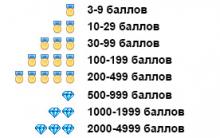




9월 E-delivery 프로모션을 위한 프로모션 코드 e-delivery
게임 던전 헌터 5의 코드
인도 카스트: 무엇입니까?
Faina Ranevskaya의 잃어버린 회고록 Faina는 Ekaterina Geltser와 즉시 친구가되었습니다.
생년월일별 생활 일정 내 미래의 나는 누구인가